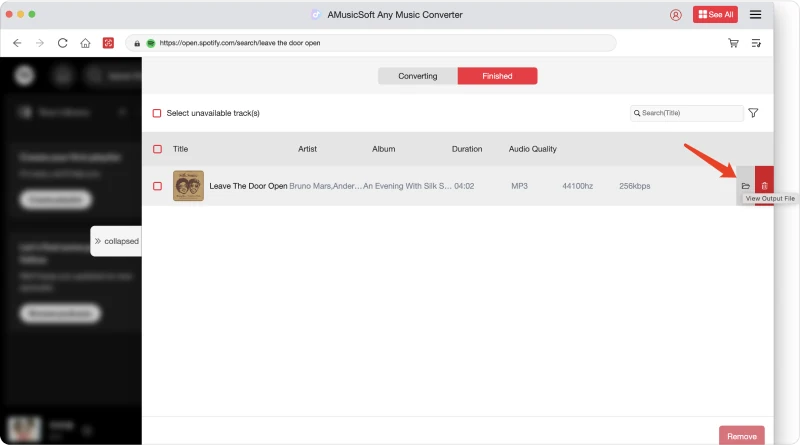Handleiding van AMusicSoft Any Music Converter
U kunt het installatiepakket downloaden van de productpagina of gewoon door op de downloadknop te klikken die hier wordt aangeboden. AMusicSoft Any Music Converter wordt momenteel ondersteund op Mac- en Windows-apparaten.
Opmerking: Let op: Als u meer wilt weten over de systeemvereisten voor het downloaden van AMusicSoft-software, kunt u op klikken Here om de systeem- en hardwarevereisten voor uw Windows of Mac te bekijken.
Om de licentie voor AMusicSoft Any Music Converter te kopen, kunt u naar de AMusicSoft online winkel. AMusicSoft heeft drie abonnementsplannen waarmee u licentiecodes kunt kopen, waaronder een maandelijks plan, een jaarlijks plan en een levenslange licentie. Kies het plan dat u nodig hebt en voltooi de aankoop online.
Start AMusicSoft Any Music Converter na installatie, dat is geïntegreerd met verschillende officiële muziek webspelers. Kies het platform dat u wilt en zorg ervoor dat u bent aangemeld bij uw account om succesvol toegang te krijgen tot uw volledige muziekbibliotheek. Om de converter te activeren, klikt u gewoon op "Niet geactiveerd" in de rechterhoek en voert u vervolgens het e-mailadres in dat u hebt gebruikt om de licentie en licentiecode te kopen in het pop-upvenster voor gratis proefversie.
Zoek en selecteer op de hoofdinterface de nummers die u wilt downloaden en converteren. U kunt ook het nummer, de afspeellijst of het album kiezen dat u leuk vindt door ze naar de knop "+" te slepen.
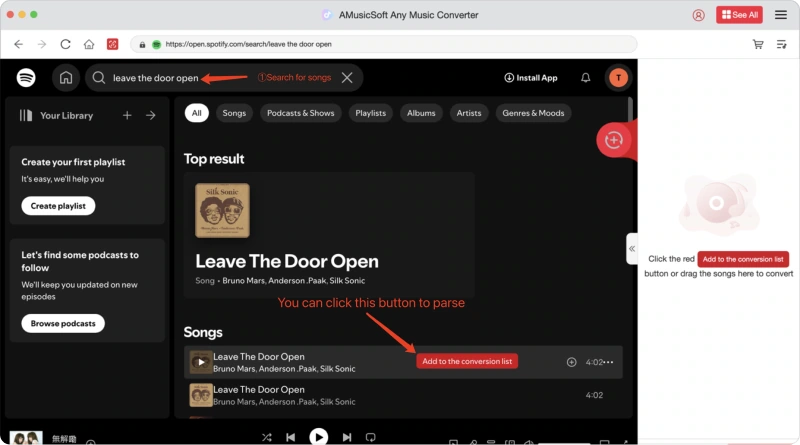
AMusicSoft Any Music Converter ondersteunt veelvoorkomende uitvoerformaten, waaronder MP3, AAC, M4A, FLAC en WAV. In het venster Converteren kunt u het gewenste uitvoerformaat, de uitvoerkwaliteit en meer kiezen. In Uitvoerinstelling kunt u ook het uitvoerpad voor geconverteerde bestanden kiezen.
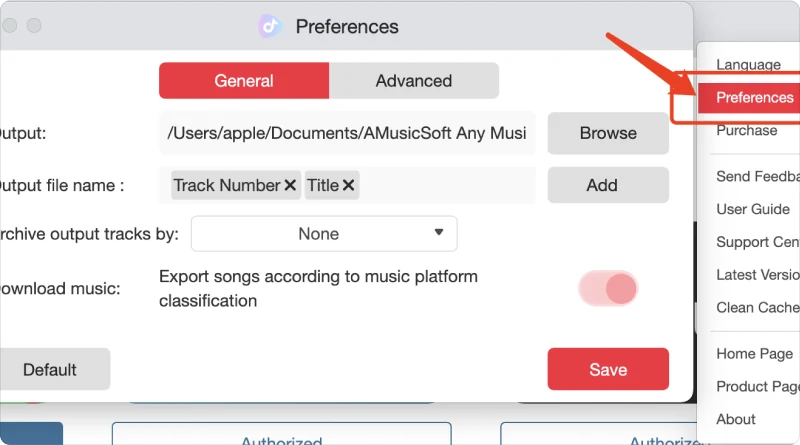
Klik ten slotte direct op het pictogram "Converteren" en de geselecteerde nummers worden direct geconverteerd naar MP3 en andere geselecteerde uitvoerformaten. AMusicSoft Any Music Converter ondersteunt ook batchconversie en u kunt het vakje "Titel" aanvinken en vervolgens op het pictogram "Alles converteren" klikken.
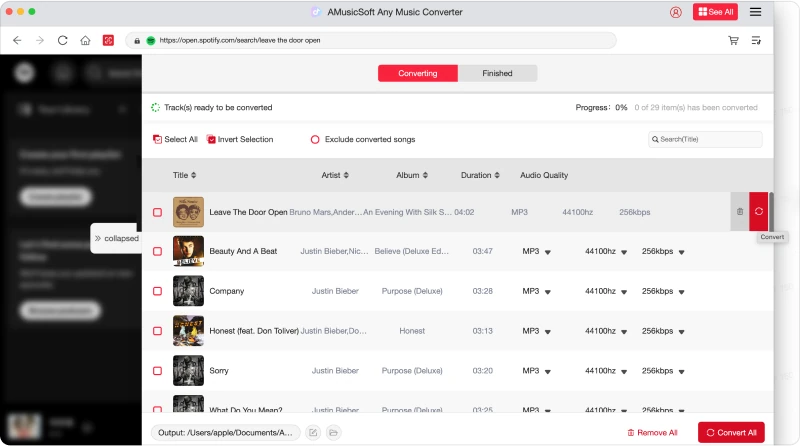
Zodra de conversie is voltooid, kunt u de geconverteerde muziekbestanden controleren door op het tabblad "Finished" te klikken. Klik op "View Output File" en u gaat naar de map die u in de vorige stap hebt ingesteld. Nu kunt u door alle gedownloade nummers bladeren.